Cara Screenshot Hp Realme

Cara Screenshot Hp Realme. Gadgetren – Kini nama realme semakin populer di Indonesia berkat smartphone buatannya yang mempunyai harga terjangkau, namun dengan spesifikasi hardware tinggi di kelas menengah. Bisa dikatakan, realme merupakan adik dari OPPO untuk saat ini. Berkat kedekatan ini, berbagai perangkat realme saat ini menggunakan sitem operasi ColorOS yang dikembangkan oleh OPPO sehingga memiliki fitur yang hampir sama, terutama untuk cara pengambilan screenshot di HP. Bagi kamu yang penasaran dengan cara screenshot di HP realme maka dapat melihat tutorialnya sebagai berikut ini.
Pertama, kamu dapat menentukan area yang akan ditangkap Setelah area dipilih, maka kamu dapat langsung menekan tombol power dan volume bawah secara bersamaan Apabila layar telah berkedip dan suara shutter terdengar maka screenshot telah berhasil dilakukan Hasil screenshot ini dapat kamu langsung lihat di folder Screenshots yang terdapat pada aplikasi Photos bawaan ColorOS Atau kamu juga bisa langsung membukanya hasil screenshot dengan mengetuk pratinjau yang muncul. Namun, smartphone realme memiliki cara lain yang merupakan fitur bawaan dari ColorOS.
Pada homescreen di HP realme, kamu dapat menuju menu atau aplikasi Settings Dalam halaman Settings, kamu dapat memilih menu Convenience Aid Pada halaman Convenience Aid, kamu dapat memilih Gesture & Motion Selanjutnya, kamu dapat mengaktifkan fitur 3-Finger Screenshot pada halaman Gesture & Motion Setelah fitur 3-Finger Screenshot, maka kamu dapat menentukan area yang akan di-screenshot Setelah area ditentukan, maka kamu dapat langsung menyapu atau swipe 3 jari dari bagian atas ke bawah layar Jika suara shutter telah terdengar dan layar berkedip maka screenshot telah selesai diambil Gambar hasil screenshot akan langsung berada di folder Screenshots yang terdapat pada aplikasi Photos bawaan ColorOS. Di antara kedua cara ini, screenshot dengan 3 jari terbilang lebih cepat dibandingkan menggunakan kombinasi tombol fisik.
Ragam Cara Screenshot di realme C21Y yang Mudah Dilakukan

Gadgetren – Pada realme C21Y, kamu dapat mengambil tangkapan layar atau screenshot dengan berbagai metode yang mudah untuk dilakukan. Cara yang paling umum, kamu hanya perlu menggunakan kombinasi tombol fisik volume bawah dan power saja.
Untuk mengetahui lebih lanjut mengenai langkah penggunaan ketiga metode tersebut, maka kamu dapat langsung mengikuti langkahnya sebagai berikut. Kita ketahui bersama bahwa tombol power ini cukup vital karena sering digunakan untuk menghidupkan atau mematikan handphone.
Untuk itu kamu dapat menggunakan cara yang lebih halus seperti Gesture Tiga Jari atau melalui Smart Sidebar. Pada homescreen, pilih area yang akan ditangkap Swipe atau sapu layar dari bagian atas ke bawah menggunakan 3 jari yang dirapatkan Suara shutter akan terdengar dan layar berkedip Hasil dari screenshot dapat kamu temukan langsung di aplikasi Gallery. Selain itu, kamu juga bisa menggunakan metode lain untuk mengambil screenshot dengan memanfaatkan menu melayang Smart Sidebar.
Kamu dapat memilih salah satu cara tersebut sesuai dengan kondisi dan kebutuhan pada saat pengambilan screenshot.
3 Cara Screenshot HP Realme Untuk Semua Tipe

Meskipun demikian masih ada saja pengguna Realme yang kesulitan untuk melakukan screenshot atau tangkapan layar di ponsel tersebut. Screenshot dengan tombol fisik juga masih sangat di gemari oleh pengguna ponsel android, meskipun terbilang ketinggalan jaman. Dengan menakan secara bersamaan tombol power plus volume bawah kamu sudah bisa melakukan screenshot di semua ponsel Realme.
Saat menekan tombol nantinya kamu akan mendapati bunyi beep yang berhati screenshot sudah berhasil di lakukan. Itu dia beberapa langkah mudah yang mungkin perlu kamu ketahui jika ingin melakukan screenshot pada ponsel Realme. Untuk saat ini mungkin kedua cara tersebut bisa kamu praktekan di ponsel realme tipe apapun.
2 Cara Screenshot HP Realme 2 dengan Mudah

Dengan spesifikasi hardware menarik, harganya yang dimilikinya pun bisa dibilang murah. Smartphone ini pun hadir dengan desain kekinian yang mempunyai layar penuh dengan poni atau notch mirip iPhone X. Untuk lebarnya sendiri mencapai 6,2 inci dengan resolusi HD+ (1520 x 720 piksel) dan berteknologi IPS yang dilindungi kaca anti gores Corning Gorilla Glass 3.
Meskipun layarnya enak dipandang oleh mata, namun sebagian penggunanya tidak mengetahui cara untuk melakukan screenshot pada smartphone pada HP Realme 2 ini. Untuk itu, bagi yang penasaran maka dapat melihat tutorial mudahnya sebagai berikut ini.
Apabila layar berkedip dan suara shutter terdengar maka screenshot telah berhasil dilakukan Nantinya hasil screenshot dapat diilihat di menu Gallery atau notifikasi. Suara shutter terdengar dan layar berkedip yang menandakan bahwa screenshot telah diambil Seperti biasa, hasil screenshot dapat dilihat di menu Gallery atau notifikasi.
Sementara itu, apabila Gadgeter ingin melakukan secara cepat dan instan tanpa pengaturan maka dapat menggunakan tombol fisik. Selain layarnya yang menarik, HP Realme 2 ini juga memiliki spesifikasi hardware yang bisa dibilang tinggi dengan mengandalkan chipset Qualcomm Snapdragon 450 Octa-core berkecepatan 1,8 GHz.
Kedua varian ini juga dapat ditambahkan microSD apabila kapasitas penyimpanan internalnya sudah hampir penuh. Baterainya pun memiliki kapasitas besar mencapai 4230 mAh yang diklaim pihak Realme 2 dapat bertahan hingga seharian penuh dalam pemakaian normal berkat Snapdragon 450 yang hemat dalam mengonsumsi daya baterai.
Cara Mengambil Screenshot HP Realme Narzo 50i
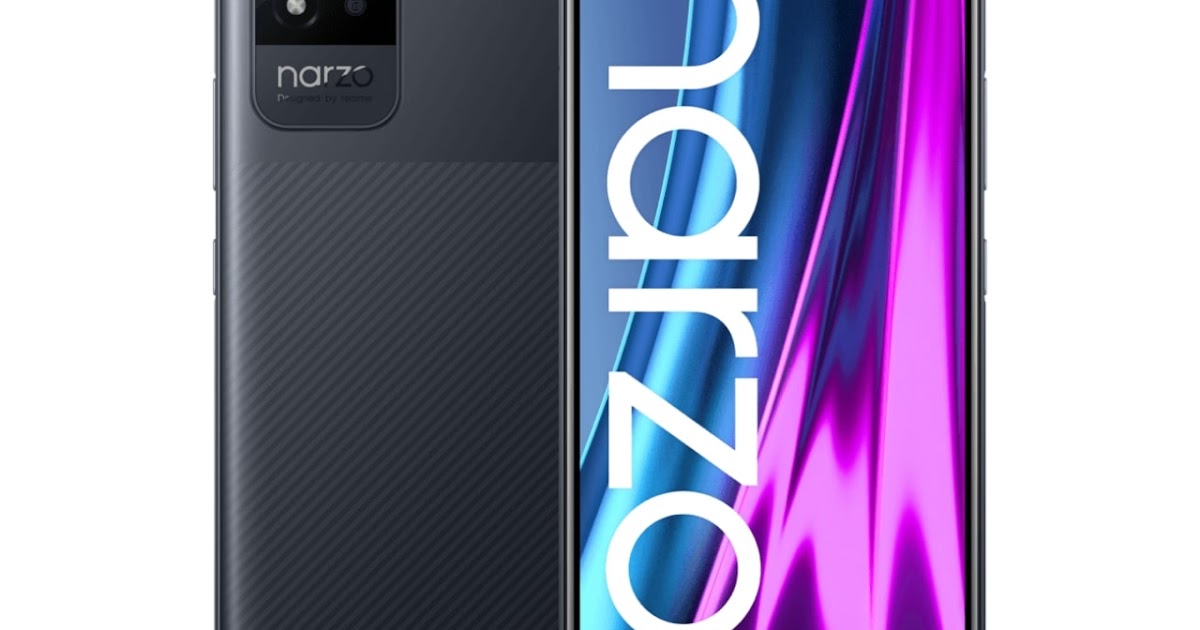
Seperti menggunakan metode tombol, gesek 3 jari, smart sidebar atau bilah samping cerdas. Jika terdengar suara atau layar berkedip, maka screenshot berhasil di ambil. Buka aplikasi Foto atau Manajer File > Gambar > Screenshots untuk melihat hasilnya.
Jika terdengar suara atau layar berkedip, maka screenshot berhasil di ambil. Buka aplikasi Foto atau Manajer File > Gambar > Screenshots untuk melihat hasilnya.
Jika terdengar suara atau layar berkedip, maka screenshot berhasil di ambil. Buka aplikasi Foto atau Manajer File > Gambar > Screenshots untuk melihat hasilnya. Aktifkan tombol opsi Bola Bantuan disamping hingga berubah dari abu-abu ke biru. Nah, itulah cara mengambil tangkapan layar atau screenshot pada ponsel Realme Narzo 50i yang perlu diketahui.
3 Cara Screenshot Realme 8i Tanpa Tombol Fisik

RANCAH POST – Mirip kedua ‘kakaknya’, cara screenshot Realme 8i juga sangatlah mudah. Kombinasi tombol Power dan volume bawah memang menjadi salah satu cara terampuh untuk mengambil screenshot di ponsel Android.
Akan tetapi, mubazir rasanya perusahaan pembuat smartphone sekelas Realme menghadirkan beraneka ragam fitur screenshot ke setiap smartphone buatan terbarunya jika tidak digunakan oleh para penggunanya. Untuk menggunakannya, arahkan layar pada aplikasi atau halaman yang hendak Anda capture, lalu usap layar dari atas ke bawah seperti halnya pada saat Anda hendak mengecek notifikasi WhatsApp. Jika Anda kesulitan, cukup ketik kata kunci ‘Bilah Samping Cerdas’ pada kolom pencarian yang ada di menu Pengaturan. Apabila sudah aktif, di sebelah kanan layar hp Realme 8i milik Anda akan muncul garis vertikal kecil, silahkan Anda tarik garis tersebut ke sebelah kiri lalu pilih menu Screenshot. Cara yang terakhir adalah dengan menggunakan fitur Screenshot 3 Jari. Tapi seperti cara yang kedua, Anda wajib mengaktifkan fiturnya terlebih dahulu, yaitu dengan cara masuk ke Pengaturan > Alat Serba Guna > Gesture & Gerakan > Screenshot 3 Jari.
BACA JUGA: Kekurangan dan Kelebihan Realme 8i, Cek Dulu Sebelum Beli! Itulah beberapa cara screenshot Realme 8i tanpa tombol yang mungkin dapat Anda coba.
7 Cara Screenshot HP Realme & Merekam Layar Terbaru 2022

Namun untuk cara screenshot HP Realeme memiliki sedikit perbedaan baik dari sisi setting maupun langkah pengambilannya. Hampir sama seperti cara screenshot HP Samsung, kamu bisa mengambil tangkapan gambar dengan menekan fungsi hardware maupun software.
Tentu tidak semua orang tahu bahwa ada fitur screenshot yang tersebunyi didalam pengaturan HP Realme. Jadi agar lebih tahu jelas apa saja fitur maupun cara screenshotnya kamu bisa simak dibawah ini. Kemudian ada pula screenshot menggunakan 3 jari, namun kamu harus mengaktifkan terlebih dahulu fiturnya pada pengaturan HP Realme.
Apabila ingin screenshot halaman panjang maka kalian bisa menggunakan aplikasi pihak ketiga bernama LongShot. Memang resolusi screenshot HP Realme berbeda beda, hal ini dipengaruhi oleh aspek rasio layar dan juga resolusinya.
Cara Mengambil Screenshot di Realme C11 (Gestur dan Tombol)
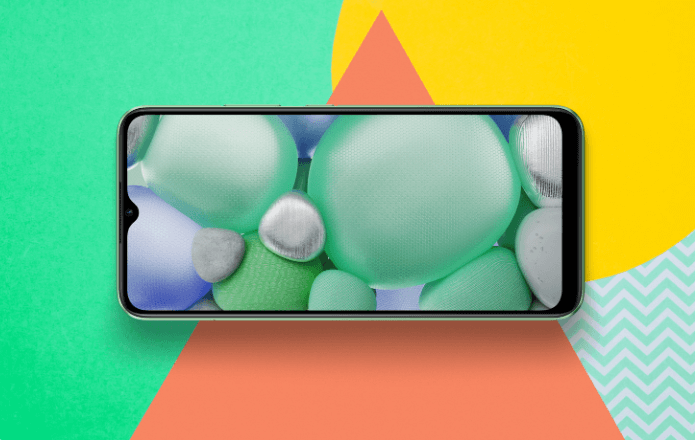
Melihat ke dalam Realme C11, sejumlah fitur menarik hadir di ponsel satu jutaan ini. Ada dua cara mengambil screenshot di Realme C11, yaitu mode gestur dan pakai tombol. Kamu bisa mengambil screenshot dengan cara tekan tombo power + volume bawah secara bersamaan.
Selanjutnya akan muncul gambar pop up dari hasil screenshot yang langsung bisa dibagikan atau diedit terlebih dahulu. Setelah mengambil screenshot, maka akan muncul gambar kecil mengambang di sisi kanan layar.
Nah, sebelum gambar tersebut menghilang kamu bisa tekan dan tahan sambil seret ke atas untuk mengambil screenshot panjang.
